Սա windows 7 օպերացիոն համակարգի աշխատանքի արագացման մասին երկրորդ գրառումն է, որի մեջ դուք կիմանաք օպերացիոն համակարգի բեռնման պրոցեսի մասին, կգտնեք դանաղ ընթացող պրոցեսները, կազատվեք դրանցից և դրանով կարագացնեք օպ. համ.-ի ընթացքը:
Սկզբում անհրաժեշտ է տեղադրել Performance Toolkit փաթեթը, որի մասին գրել էի նախորդ պոստում: Արված քայլերից հետո կարելի է անցնել բեռնման վերլուծությանը:
Գտնում ենք պրոցեսներ, որոնք դանդաղացնում են համակարգը:
Վերլուծության համար բացեք հրամանի տողը (коммандная строка cmd.exe), այնտեղ գրեք
xbootmgr -trace boot -resultpath c:\
Սեղմեք enter: Դրանից հետո համակարգիչը ավտոմատ կվերբեռնվի: Աշխատանքային սեղանի բացվելուց մի քանի վայրկան կանցնի, որոնք ընթացքում ծրագիրը կվերջացնի հաշվարկները: Անհրաժեշտ է սպասել այնքան, մինչև էկրանին կբացվի պատուհան, որտեղ գրված է, որ C:\ -ի մեջ ստեղծվել է տեքստային հաշվետվություն` boot_BASE+CSWITCH_1.et
Մտեք C սկավառակ և բացեք այդ ֆայլը երկուական սեղմումով: Ձեր առջև կբացվի պատուհան, որտեղ անհրաժեշտ է սեղմել да: Արդյունքում դուք կտեսնեք օպերացիոն համակարգի բեռնման ամբողջական հաշվետվությունը: Սեղմեք սև էջանշանի վրա ձախից և կհայտնվի ցուցակ բոլոր գրաֆիկներով, որոնք ներկայացնում է ծրագիրը: Անջատեք բոլորը, բացի «CPU Sampling by CPU» և «CPU Sampling by Process»: Ստացեք երկու գրաֆիկ`
X-երի առանցքը ցույց է տալիս, թե ինչքան ժամանակ է ծախսվել օպերացիոն համակարգի բեռնման համար, իսկ Y-ների առանցքում նշված է պրոցեսորի բեռնման աստիճանը: Սեղմած պահելով մկնիկի ձախ կոճակը, նշեք 2 կորերի այն հատվածը, որտեղ նրանք ունեն առավելագույն շեղում (ինչպես նախորդ նկարում): Մկնիկի աջ կոճակը սեղմեք նշված հատվածում, և մենյուի մեջ ընտրեք «Summary Table»: Եթե հրամաը չի աշխատում` անհրաժեշտ է նույն մենյուի մեջ ընտրել «Load Symbols» և կրկնել փորձը: Ձեր առջև պետք է բացվի աղյուսակ` որտեղ նշված է, թե ինչ պրոցեսներ են իրականանում նշված հատվածում:
Գտեք պրոցեսներ, որոնց մոտ գրաֆիկում «%Weight»-ը ունի շատ բարձր արժեք (ուշադրություն մի դարձրեք «Idle» պրոցեսի վրա, այն պետք է ունենա բարձր արժեք) և փորձեք անջատել նրանք, որոնք հնարավոր են: Եթե պրոցեսի անվանումը համընկնում է այն ծրագրերի հետ, որոնք տեղադրված են համակարգչում` ուղղակի հանեք այդ ծրագրերը start menu-ից: Դրանում ձեզ կօգնի CCleaner ծրագիրը:
Իսկ եթե պրոցեսի անվանումը ձեզ անհայտ է` գրեք այն հետևյալ կայքի որոնման դաշտում, և կիմանաք, թե ինչքանով է անհրաժեշտ այն windows-ին: Եթե առանց դրա հնարավոր է համակարչի նորմալ աշխատանքը` ջնջեք այն AutoRuns ծրագրի միջոցով: (կարելի է բեռնել համացանցից):
Այս ամենը անելուց հետո ձեր համակարչի արագությունը կարող է ավելանալ նույնիսկ մի քանի անգամ:








Комментариев нет:
Отправить комментарий